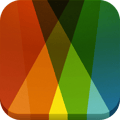W tym miejscu skonfigurujesz dostęp dla wtyczek analitycznych Google Tag Manager oraz Facebook Pixel.
Google Tag Manager
Dodany w panelu GTM będzie zbierał dane ze stron terminów wydarzeń oraz formularza zakupowego.
1. Przed rozpoczęciem procesu skopiuj z Google Tag Managera odpowiedni Identyfikator Kontenera zapisany w formacie GTM-A8CD3FG2. Zaloguj się do panelu partnerskiego, przejdź z głównego menu do "USTAWIENIA KONTA", a następnie do zakładki "Wtyczki".

3. Wybierz wtyczkę Google Tag Manager, a następnie wpisz identyfikator swojego GTM. Pamiętaj, aby potwierdzić zmiany przyciskiem "ZAPISZ".
Facebook Pixel
Dlaczego warto korzystać z tego rozwiązania? Połączenie serwerowe to obecnie najdokładniejsze możliwe połączenie danych:
-
wysyła dane o sprzedaży z naszego systemu do Twojego Pixela,
-
omija błędy generowane przez przeglądarki, problemy z Internetem oraz AdBlockery,
-
obserwuje faktyczną, nieprzerwaną drogę użytkownika po naszej stronie,
-
dzięki powyższym - pozwala zmniejszyć koszty wydatków na reklamę.
Sprawdź oficjalne informacje Meta o API konwersji.
1. Zaloguj się do panelu partnerskiego, przejdź z głównego menu do "USTAWIENIA KONTA", a następnie do zakładki "Wtyczki".
2. Wybierz wtyczkę Facebook Pixel, a następnie wpisz Facebook Pixel ID oraz Facebook Pixel Token. Pamiętaj, aby potwierdzić zmiany przyciskiem "ZAPISZ". Upewnij się, że przy wpisywaniu lub wklejaniu treści nie wkleisz np. spacji na początku lub końcu danych.
Skonfiguruj wtyczki analityczne przed rozpoczęciem sprzedaży, ponieważ dane nie są pobierane wstecz.
Gdzie znajdziesz Facebook Pixel ID?
1. Na koncie biznesowym Facebooka wejdź w Źródła Danych → Uniwersalny link.
2. Wybierz swój Pixel i kliknij w jego nazwę. Nie widzisz swojego Pixela? Upewnij się, że jesteś na właściwym koncie firmowym - sprawdzisz to w prawym górnym rogu.
3. Przejdź do ustawień wybranego Pixela i odnajdź Pixel ID → po kliknięciu ID powinno skopiować się do schowka.

Gdzie wygenerujesz token API?
1. Wejdź w Źródła Danych i wybierz swój Pixel.
2. Kliknij w niebieski przycisk "Zarządzaj integracjami" - obok wykresu aktywności.
3. Pojawi się nowe okienko. Przy API konwersji wybierz z listy „Zacznij wysyłać zdarzenia z serwera”. Otworzy się nowy panel z instrukcjami.-png-1.png?width=688&height=258&name=Zrzut%20ekranu%202022-12-7%20o%2011-58-19%20(1)-png-1.png)
4. W drugim kroku jest część „Wygeneruj token dostępu” i duży niebieski przycisk „Wygeneruj token dostępu”. Po kliknięciu w przycisk pojawia się token, który też sam kopiuje się do schowka po jego kliknięciu. Po skopiowaniu tokena możesz zakończyć przechodzenie przez ten panel.